win7如何打开系统服务和应用
1、第一步按Win+R键打开运行,输入“services.msc”,如下图所示:
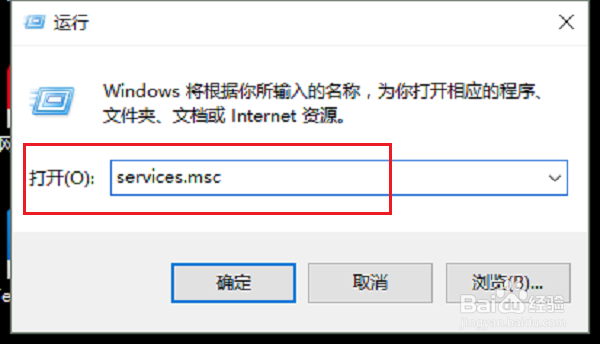
2、第二步点击确定之后,就成功打开win7系统服务,如下图所示:
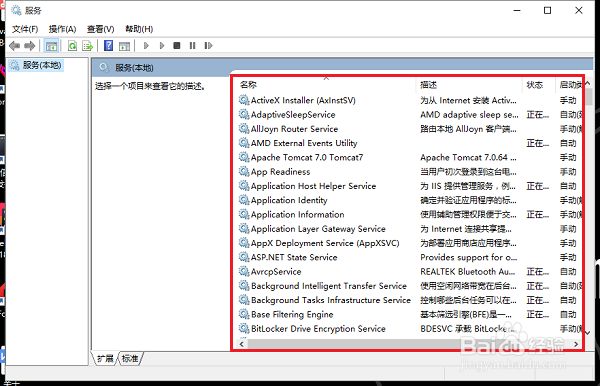
3、第三步选中一个服务,按W可以筛选到W开头的服务,可以迅速查找到服务,如下图所示:
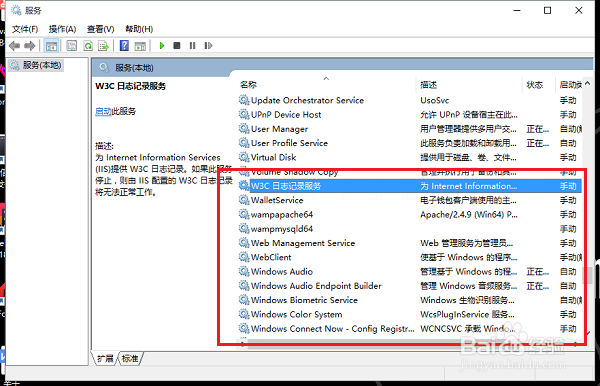
1、第一步打开win7系统,鼠标右键桌面的计算机,选择管理,进去之后,点击服务和应用程序,如下图所示:
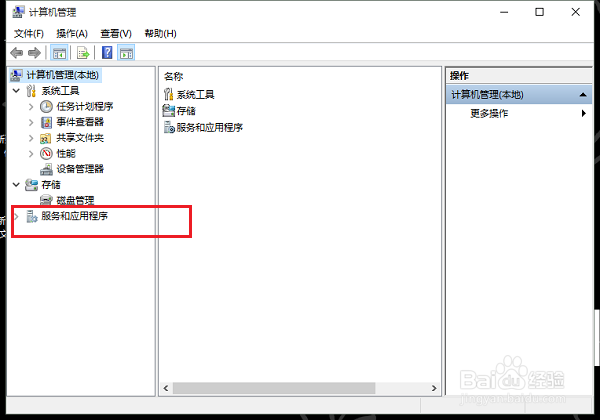
2、第二步进去服务和应用程序之后,点击服务,可以看到win7系统的服务,如下图所示:
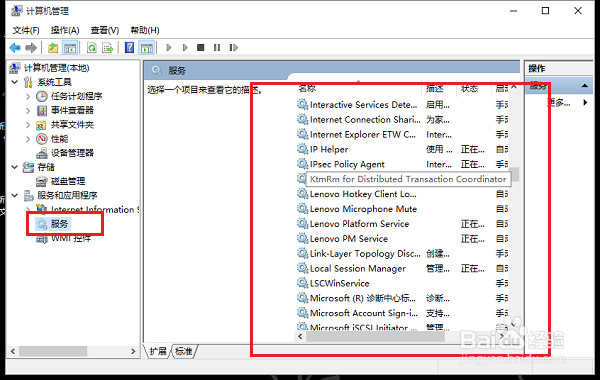
3、第三步选择一个服务,双击进去,可以进行启动和停止服务,也可以设置登录,恢复等,根据需要设置,如下图所示:
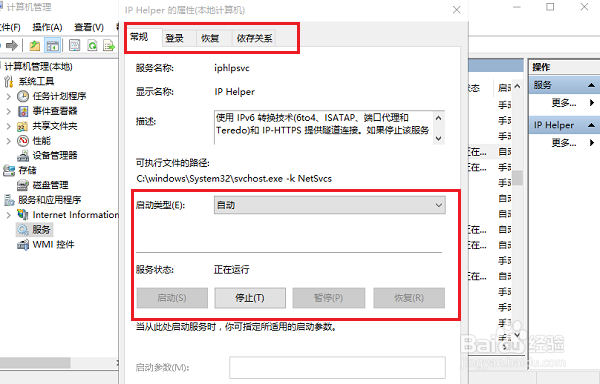
1、方法一
1.按Win+R键打开运行,输入“services.msc”
2.点击确定,就成功进去win7系统服务了
3.选择一个服务,按W键可以筛选到W开头的服务,可以快速查找到服务
方法二:
1.进去计算机管理,点击服务和应用程序
2.进去服务和应用程序,点击服务,可以看到win7系统服务
3.双击服务进去,可以启动和停止服务,也可以设置登录,恢复等
声明:本网站引用、摘录或转载内容仅供网站访问者交流或参考,不代表本站立场,如存在版权或非法内容,请联系站长删除,联系邮箱:site.kefu@qq.com。
阅读量:89
阅读量:188
阅读量:129
阅读量:37
阅读量:91